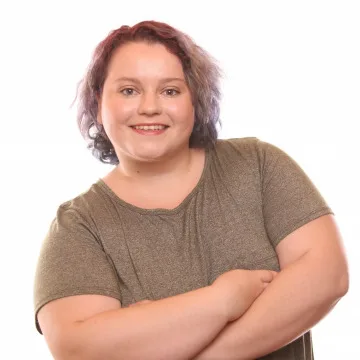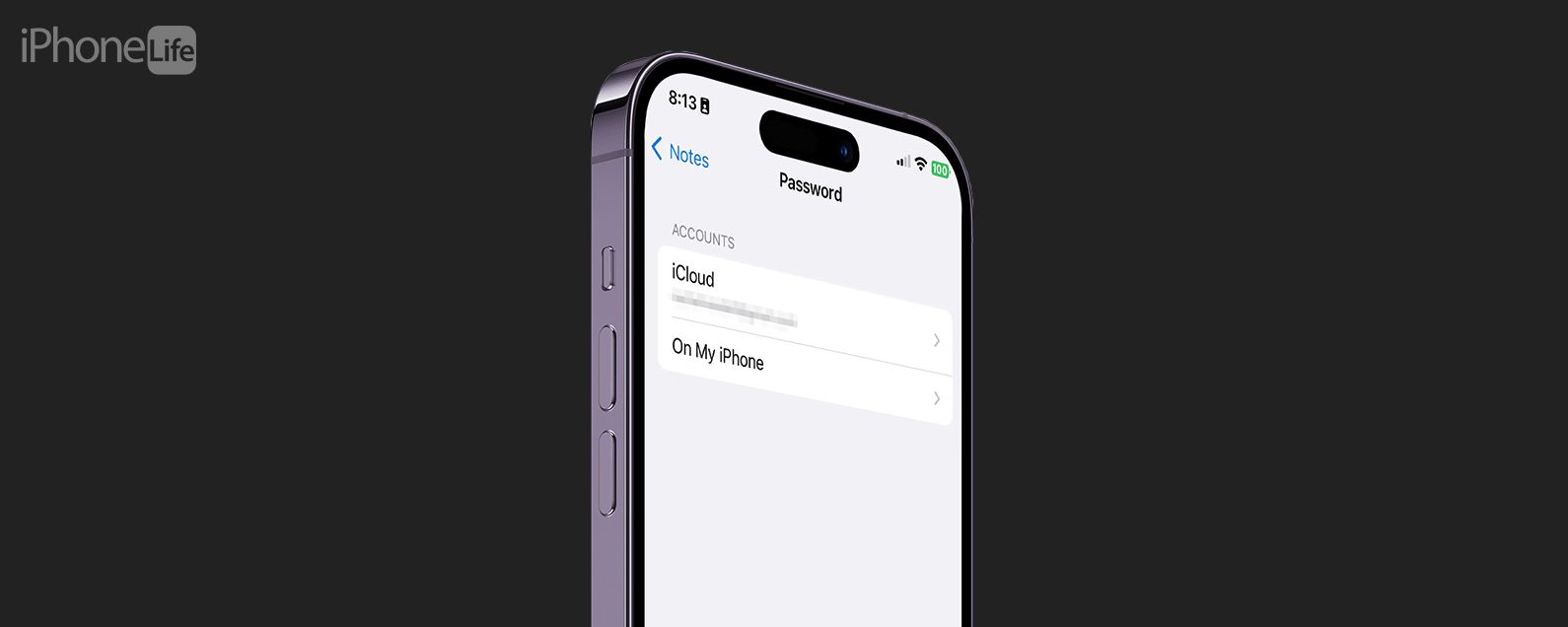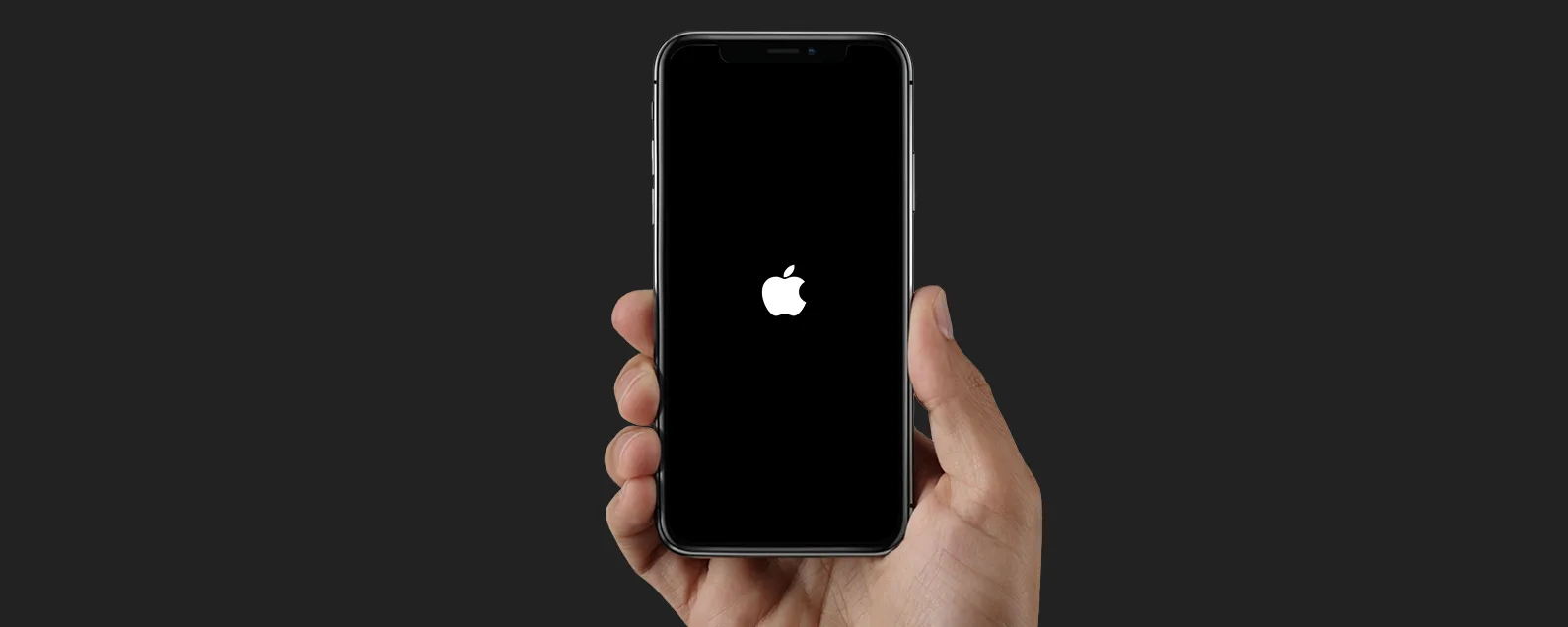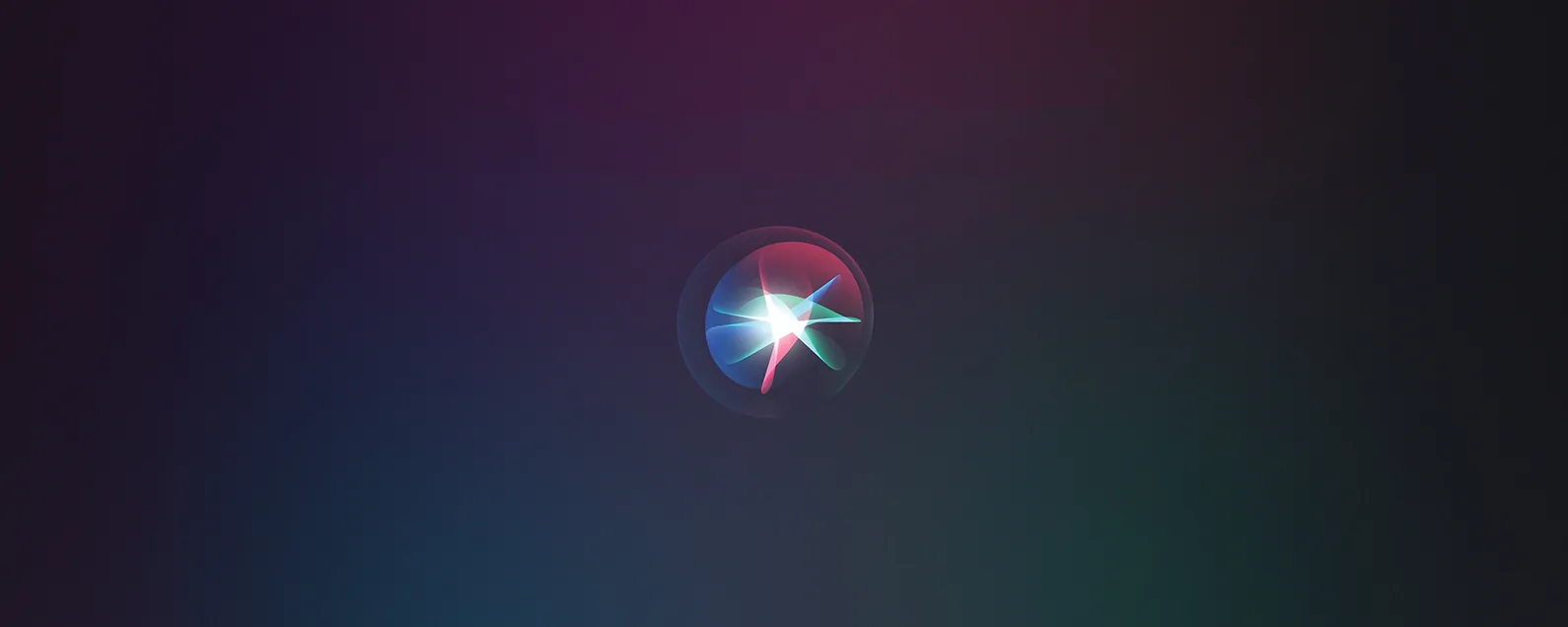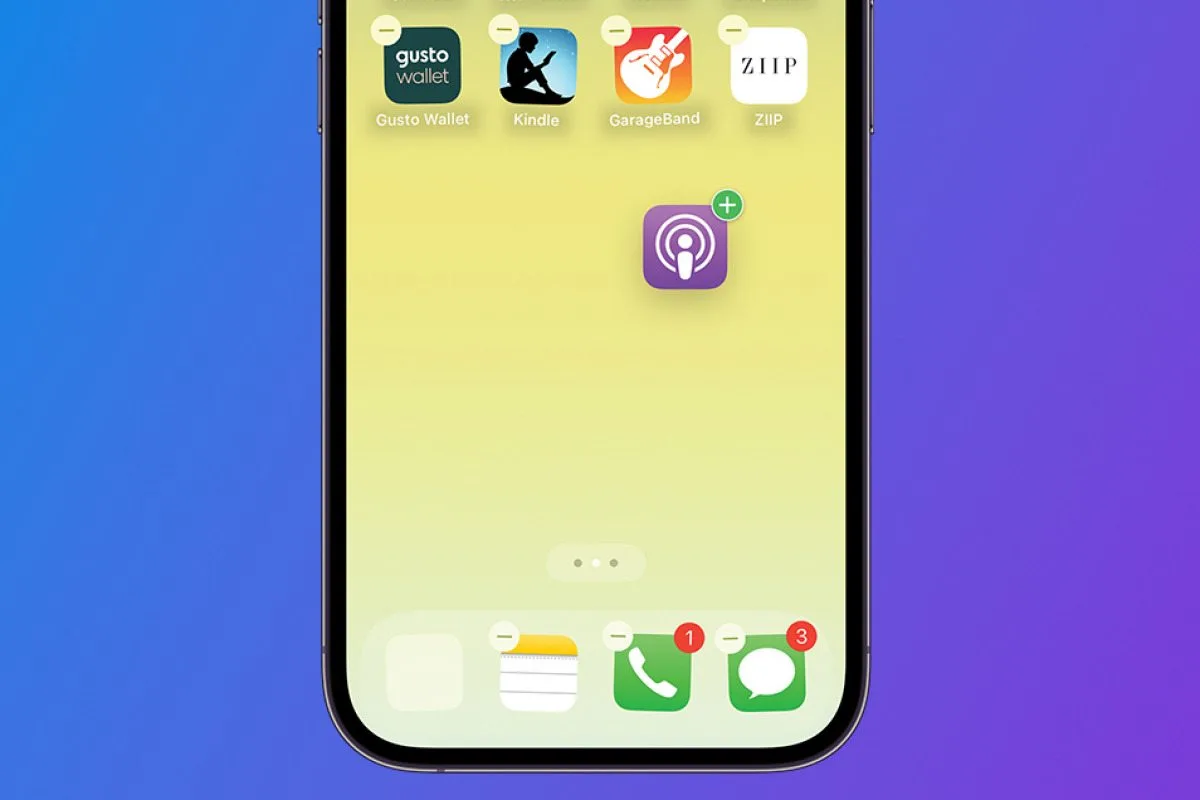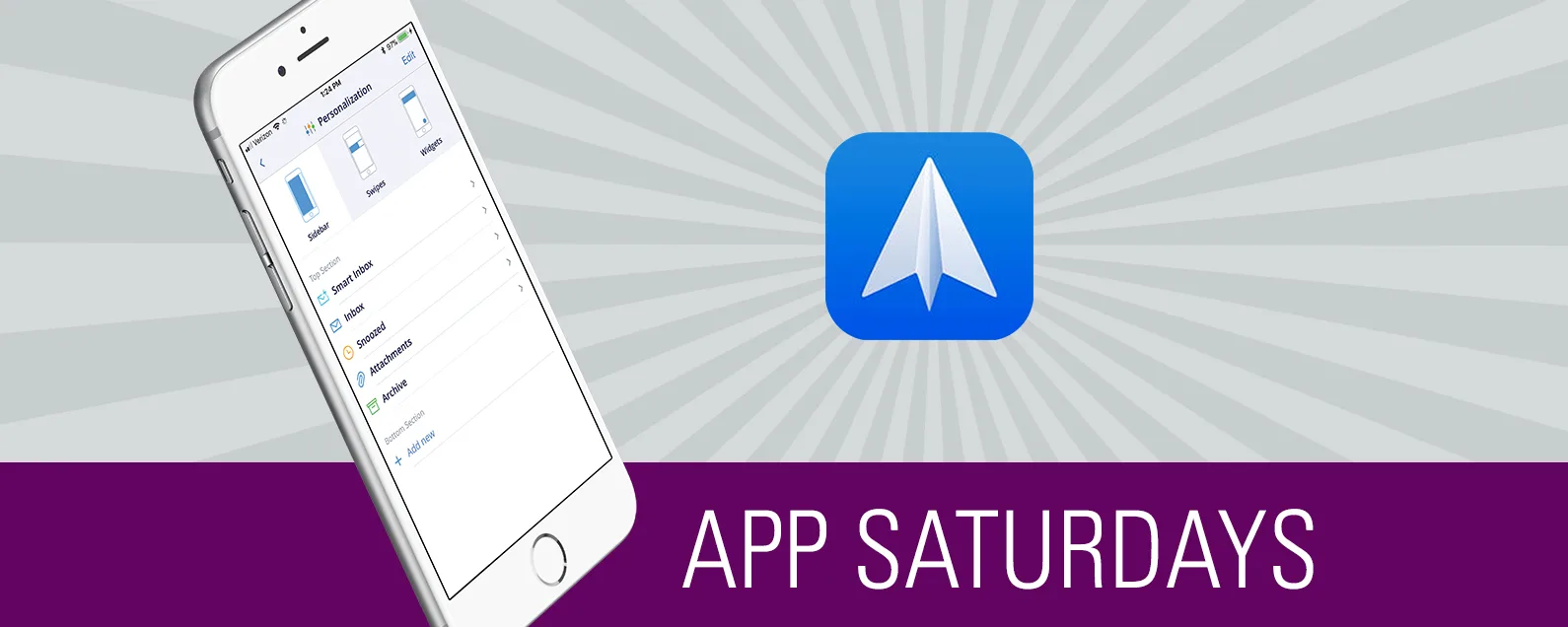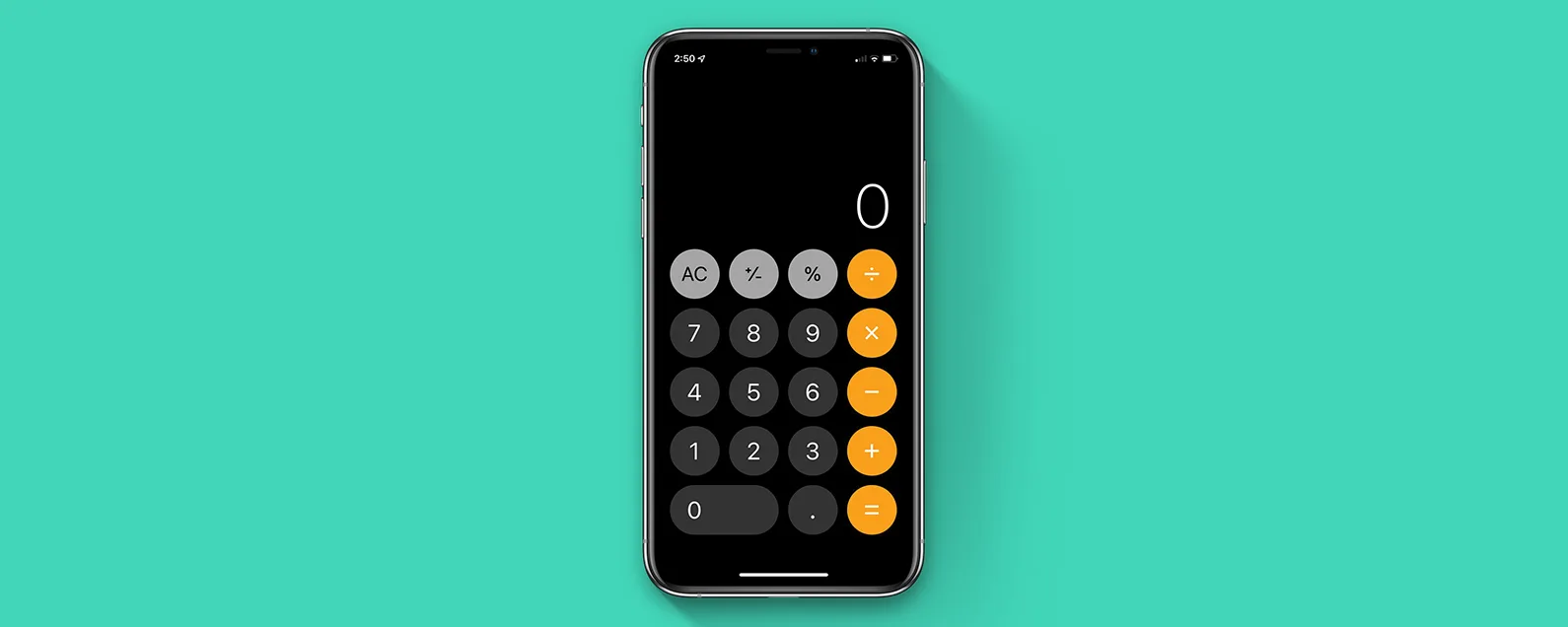经过康纳·凯里 更新于 12/15/2021
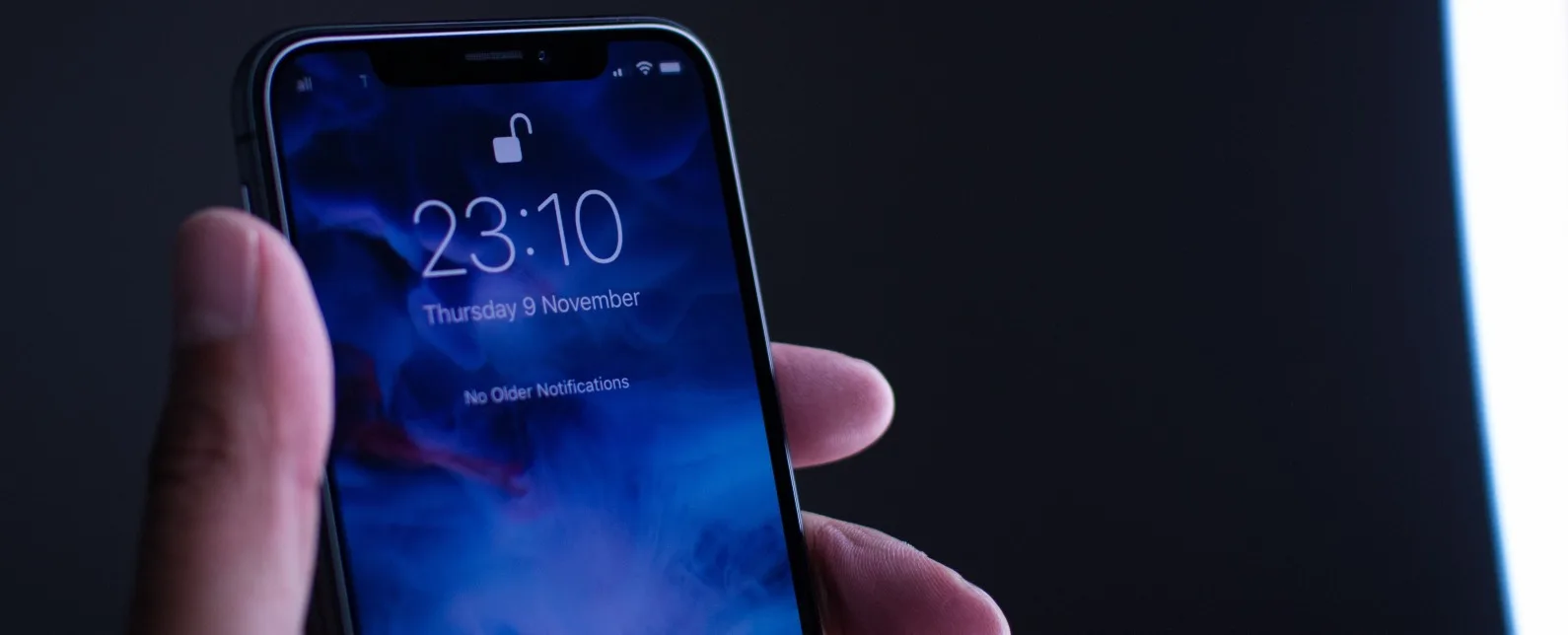
* 本文来自我们的每日提示时事通讯。报名。*
iPhone X 或更高版本上的新手势让一些人感到困惑,而另一些人则在思考苹果可以做得更好的方法;但无论如何,他们可能会留下来。在本技巧中,我们将介绍如何在 iPhone X、XR 和 XS 上打开控制中心,以及如何自定义控制中心。幸运的是,一旦您学会了如何打开控制中心并习惯了新的动作,这实际上并不是那么大的挑战。另外,我们将为那些想要在 iPhone X 或更高版本上更轻松地打开控制中心的用户提供额外提示。
有关的:如何禁止从锁定屏幕访问控制中心

发现 iPhone 的隐藏功能
获取每日提示(带有屏幕截图和清晰的说明),以便您每天只需一分钟即可掌握您的 iPhone。
iPhone X 及更高版本上没有主屏幕按钮,苹果决定通过从屏幕底部向上滑动即可返回主屏幕。这恰好是所有其他 iPhone 上访问控制中心的方式。幸运的是,屏幕顶部的凹口创建了两个独立的侧面:左侧为通知中心,右侧为控制中心。这意味着你需要重新训练你的大脑,以便在 iPhone X 之后推出的任何 iPhone 上从各个侧面向下滑动。
如何在 iPhone X 或更高版本上打开控制中心
- 从屏幕右上角向下滑动。
- 您已打开控制中心!
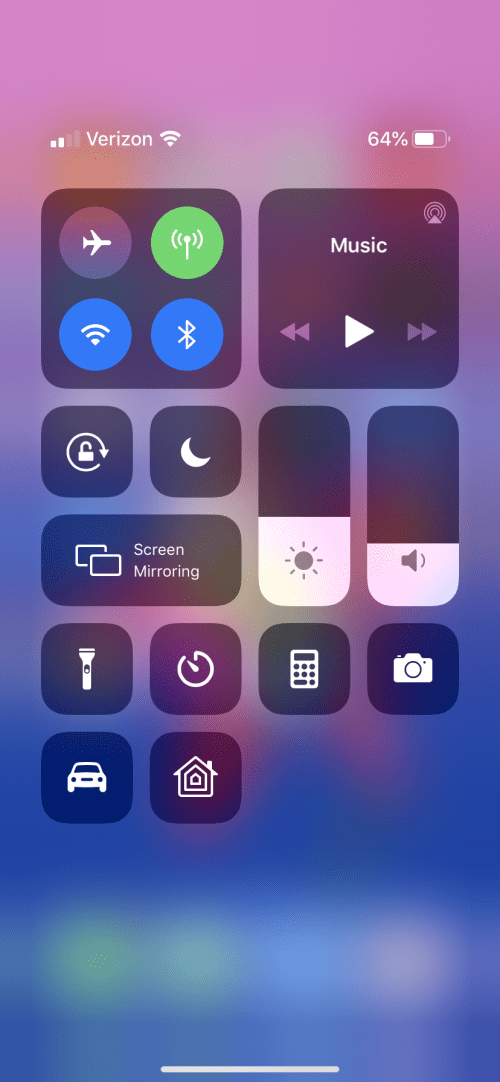
如果您觉得从顶部向下滑动有点麻烦,本文的下一部分将向您展示如何启用“可达性”以更轻松地访问控制中心。
如何在 iPhone X 或更高版本上启用可轻松访问控制中心的可达性
- 打开设置。
- 选择常规并点击辅助功能。
- 切换可达性。
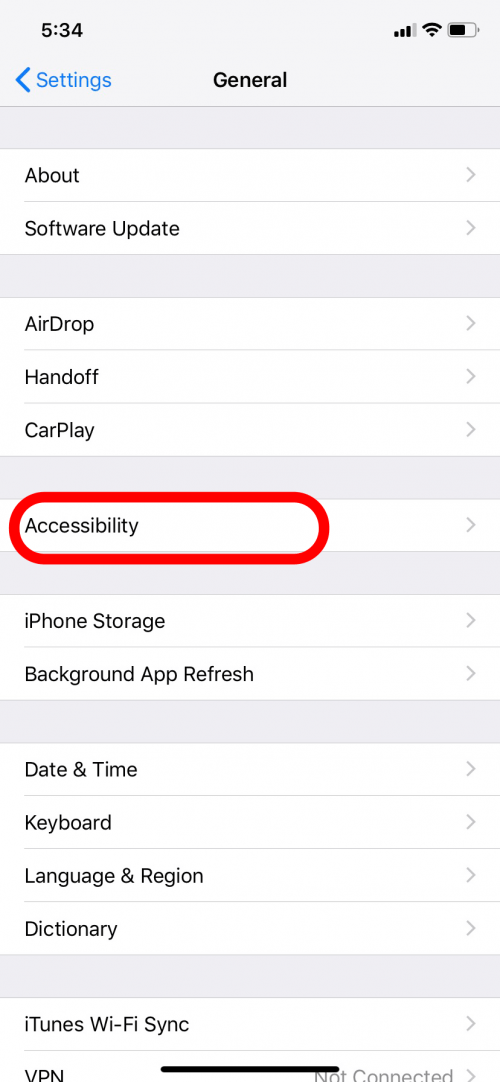
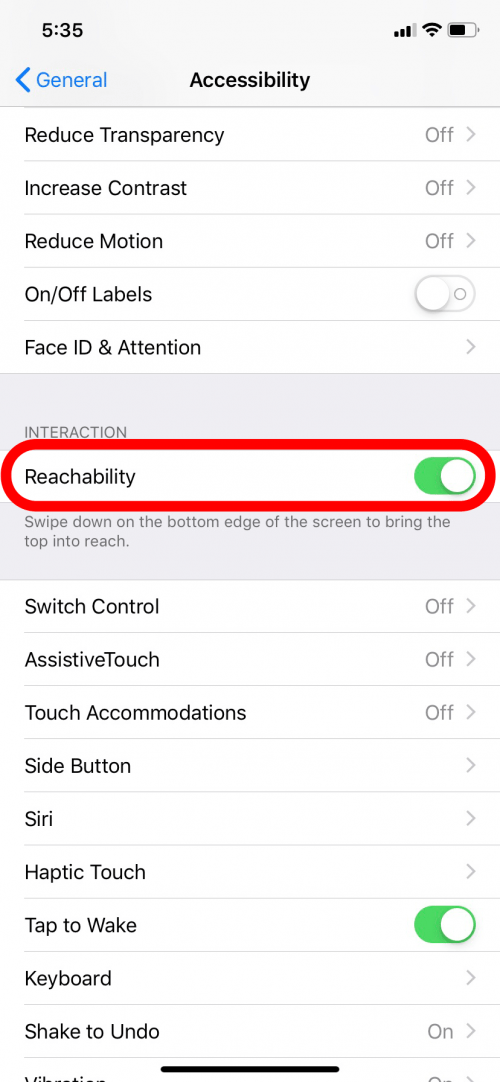
- 然后,要激活“可达性”,请向下滑动屏幕底部边缘。
- 这样做会将屏幕向下弹出一点,此时您可以轻松到达降低的屏幕的顶角以打开控制中心。
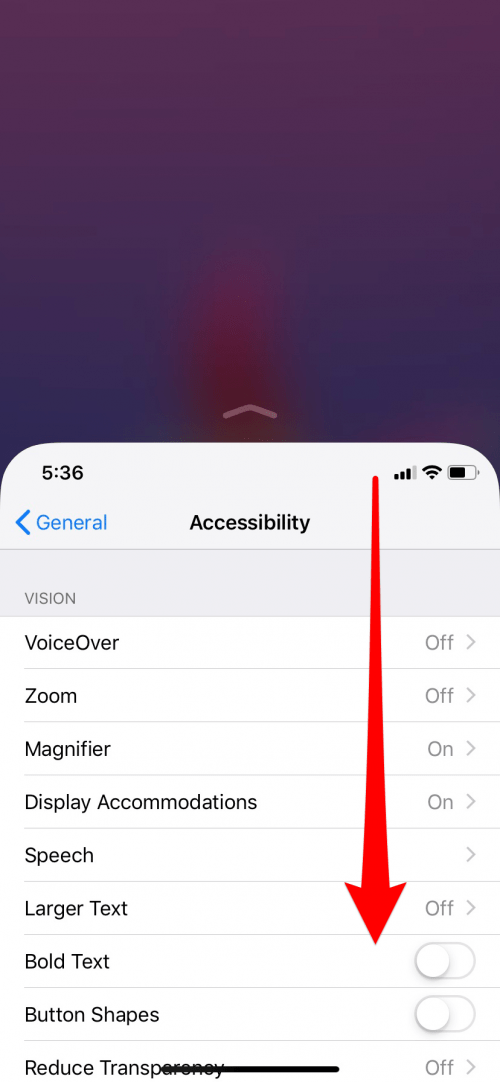
如何在 iPhone X 或更高版本上自定义控制中心
自定义控制中心是苹果终于给我们提供的一项长期要求的功能。虽然您无法自定义控制中心的每个部分,但您可以选择最需要访问的快捷方式。
- 打开设置。
- 选择控制中心。然后点击自定义控件。
- 从这里,您可以点击功能旁边的绿色圆圈将其添加到控制中心,然后点击红色圆圈(和删除)以删除功能。
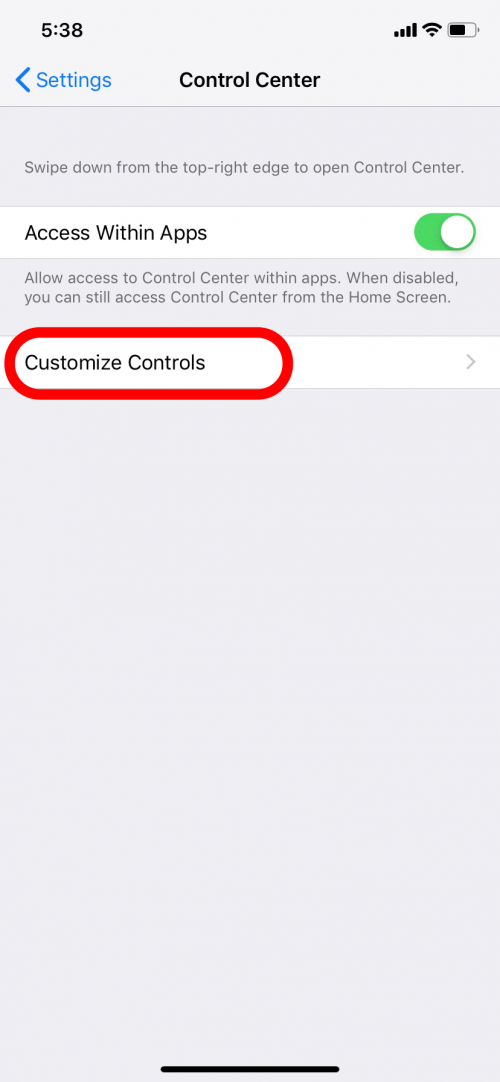
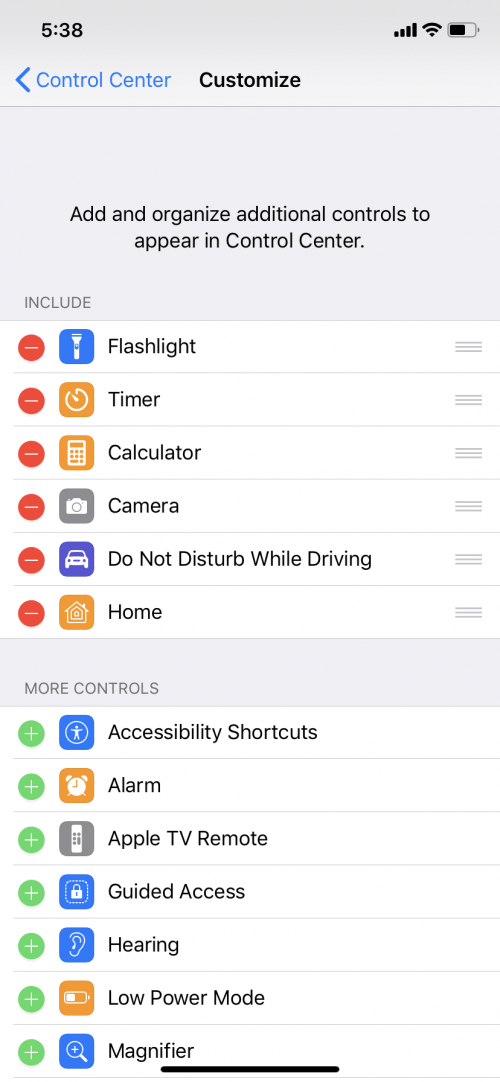
现在,您知道在 iPhone X 或更高版本上打开控制中心以及如何自定义它的不止一种方法!控制中心中最有用的按钮之一是锁定屏幕旋转按钮。你可以用它来启用和禁用 iPhone 屏幕旋转。
每天一分钟掌握你的 iPhone:在这里注册将我们的免费每日提示直接发送到您的收件箱。
主题
特色产品
如果您有未偿还的信用卡债务,获得一张新的 0% 年利率信用卡可以帮助您缓解还清余额时的压力。我们的信用卡专家确定了顶级信用卡,对于那些想要偿还债务而不是增加债务的人来说是完美的!点击查看所有炒作的内容。
现在,您可以免费试用 Informant 5,通过任务和注释管理项目、在所有设备之间同步日历、享受用户友好的 30 天日历视图等等,体验生产力的提升。 Informant 5 具有 SmartBar 导航功能,这使得使用和掌握此日历应用程序变得更加容易。另外,借助深色模式,您几乎可以在任何地方使用它。借助深色背景,您可以在任何地方(甚至是电影院)检查任务并安排日程。升级到 iOS 上最好的日历应用程序和任务管理器!秉持“辞旧迎新”的精神线人5。